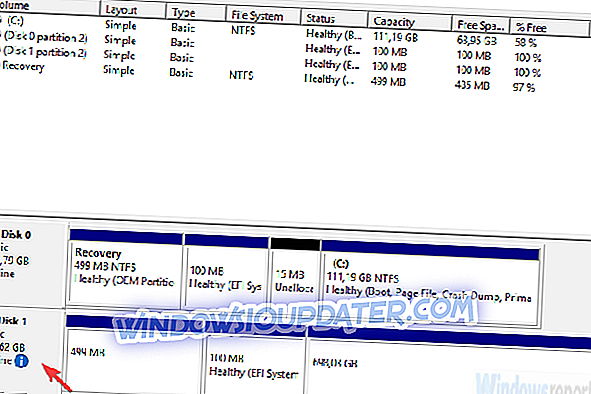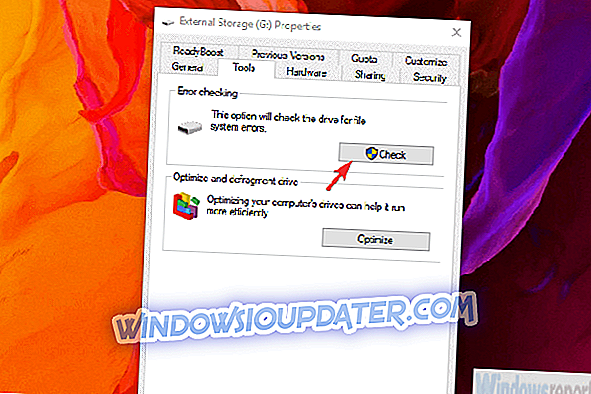Problem med att initiera en helt ny enhet är lätt att övervinna genom att bara formatera den i GPT eller MBR-partition. Men vad ska man göra om en gång fullt fungerande enhet inte kommer att initieras? Tja, knappast någonting. Men innan vi överlämnar och formaterar enheten finns det några saker vi kan försöka. Om du inte kan initiera disken i Windows 10, försök med stegen nedan.
Disken startas inte i Windows 10
- Se till att skivan är online
- Kör disktest
- Försök fixa enheten
- Använd ett tredjepartsprogram för att säkerhetskopiera dina data och initiera enheten
Lösning 1 - Kontrollera att disken är online
Det första du behöver göra är att bekräfta att disken är online. Flash-enheter behöver inte ställas in på nätet medan de konfigureras, men det är inte fallet för vanliga HDD-enheter. Så, innan vi gör något drastiskt, låt oss aktivera enheten i första hand.
Det betyder att det körs, medan offline gör att det visas i BIOS-inställningar men inte i systemet. Tänk på att detta, om hårddisken är skadad, inte kommer att vara för mycket.
Så här ställer du in disken som online:
- I Windows Search-fältet skriver du Diskhantering och öppnar " Skapa och formatera hårddiskpartitioner ".
- Högerklicka på den uninitialiserade enheten längst ner till vänster och välj Online från kontextmenyn.
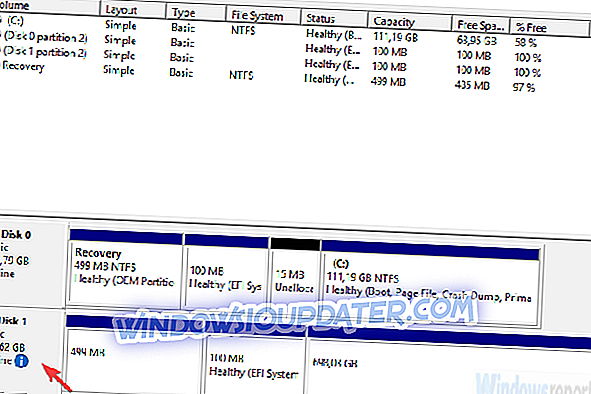
- Prova att komma åt enheten.
Lösning 2 - Kör disktest
Om disken fortfarande inte kommer att initieras, överväg att köra ett disktest. Du kan använda systemresurserna, men vi föredrar att ladda ner och använda ett diagnostiskt verktyg från tredje part i det här scenariot. Vad vi behöver göra är att hitta ut enheten är fullt fungerande och utan korruption.
Se till att kablarna är ordentligt anslutna tillsammans med programvaruinspektionen. Om det här är en extern enhet med bärbar väska, ta ut den och anslut den igen. Efter det, ge det ett annat försök.
Software-wise, försök med ett av dessa program för att söka efter fel. Det viktiga är inte att initiera drivrutinen manuellt eftersom detta kräver att alla data torkas. Och om du har något av värde på den enheten, torka det förmodligen inte vad du vill.
Lösning 3 - Försök fixa enheten
En annan sak, om än långsökt, är att försöka reparera enheten med systemresurserna. Om enheten är synlig i Diskhantering kan du försöka reparera den med felkontrollverktyget. Det kan eller kanske inte fungerar, eftersom enheten kanske visas som okänd. Ändå kan du ge det ett steg och eventuellt ta upp frågan.
Så här försöker du fixa den initierade enheten:
- Öppna Diskhantering (som förklarad i den första lösningen).
- Högerklicka på den drabbade disken och öppna Egenskaper .
- Välj Verktyg .
- Under felsökningssektionen klickar du på Kontrollera .
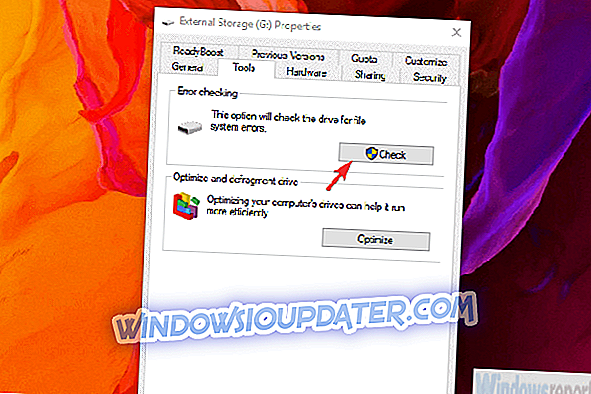
- Proceduren kan ta lite tid beroende på enhetens storlek.
Lösning 4 - Använd ett program från tredje part för att säkerhetskopiera dina data och initiera enheten
Slutligen, om du inte kan initiera hårddisken, är det enda du kan göra att formatera enheten och starta från en skrapa. Självklart, innan du gör det här, prova några av gratis eller betald återhämtningssoftware för att få dina data ur den. Du kan försöka att ett av dessa program gör det, men tänk på att du knappast kommer att kunna få 100% av data.
När du har gjort det här kan du initiera disken med Diskhantering:
- Öppna Diskhantering .
- Längst till vänster klickar du på den uninitierade disken och väljer Initialize Disk från kontextmenyn.
- Välj partitionsstil (GPT eller MBR). Detta kommer att torka allt från skivförvaringen.
- Klicka Ok och försök åtkomst till enheten.
Med det sagt kan vi avsluta denna artikel. Om du fortfarande inte kan initiera disken, överväga att byta ut den. Den mest troliga orsaken till detta är hårdvarufel och det är svårt att fixa det.